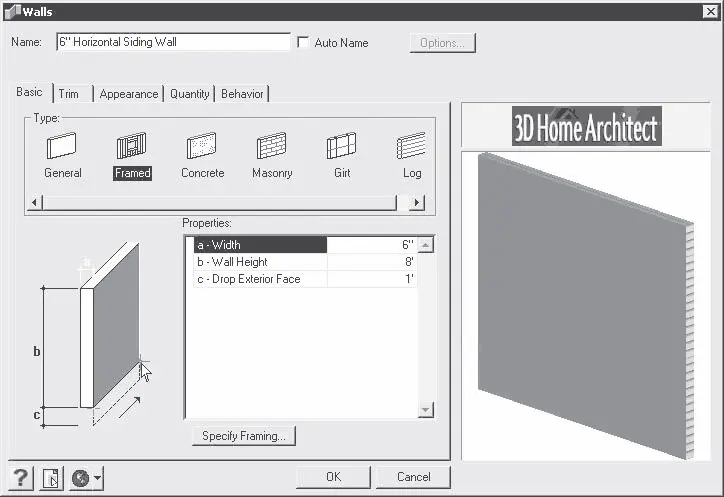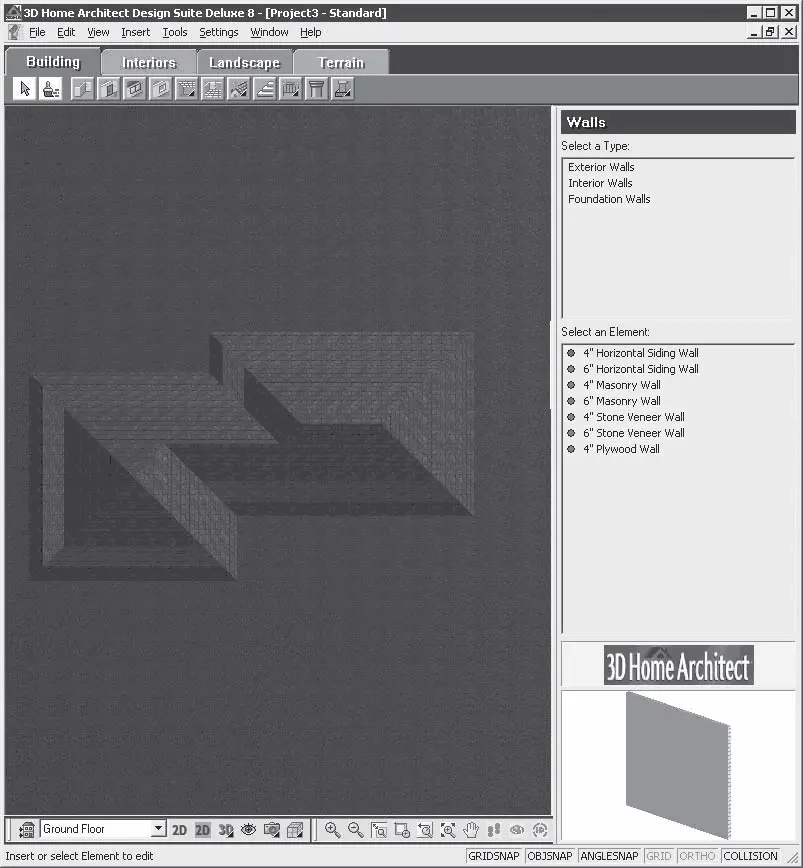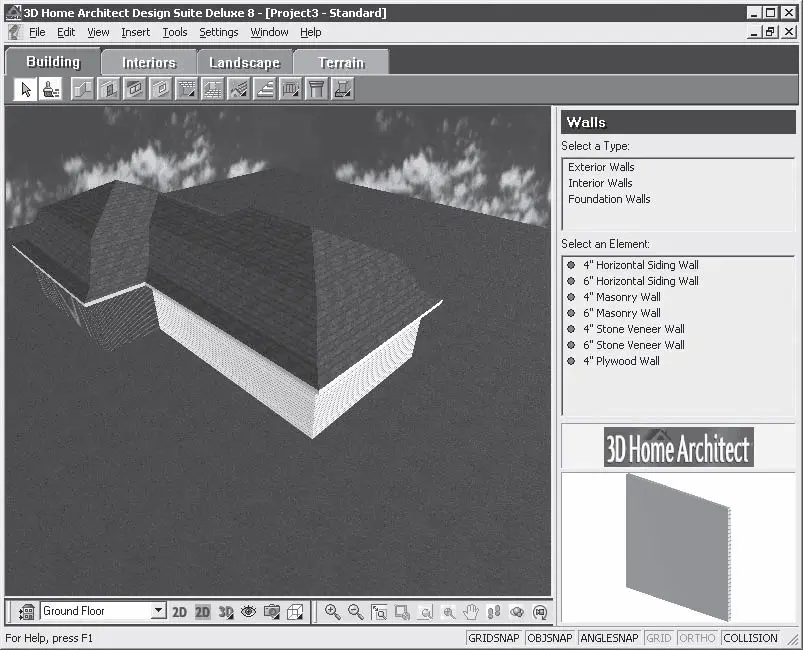Дважды щелкните кнопкой мыши на схеме на изображении стены гаража – откроется окно Walls (Стены), в котором можно просмотреть все размеры данного элемента (рис. 11.18).
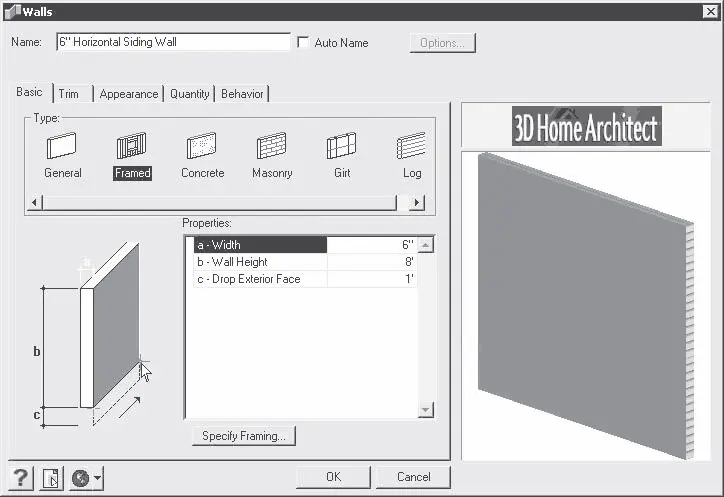
Рис. 11.18.Окно Walls (Стены)
В данном окне нужно перейти на вкладку Appearance (Внешний вид), на которой нажать кнопку Select (Выбрать), – откроется окно Materials (Материалы) (см. рис. 11.17).
В списке Group (Группа) следует выбрать группу материалов Metal (Металл) – в нижнем списке Material (Материал) окна выбора материала отобразятся элементы выбранной группы.
Из данного списка выберите элемент, например Metal Panel 3 (Металлическая панель 3), и нажмите кнопку OK – окно выбора материала закроется, а в окне Walls (Стены) в области просмотра Texture (Текстура) появится изображение назначенного для стен гаража нового материала.
Закройте окно Walls (Стены) кнопкой OK.
Подобным образом можно редактировать не только стены или крышу, но и любые элементы здания проекта.
Рассмотрим созданный проект здания в визуальном представлении, нажав кнопку 2D Designs View (2D-дизайнерское представление) на панели управления в нижней части окна программы. Здание будет представлено в цветном виде, как бы сверху (рис. 11.19).
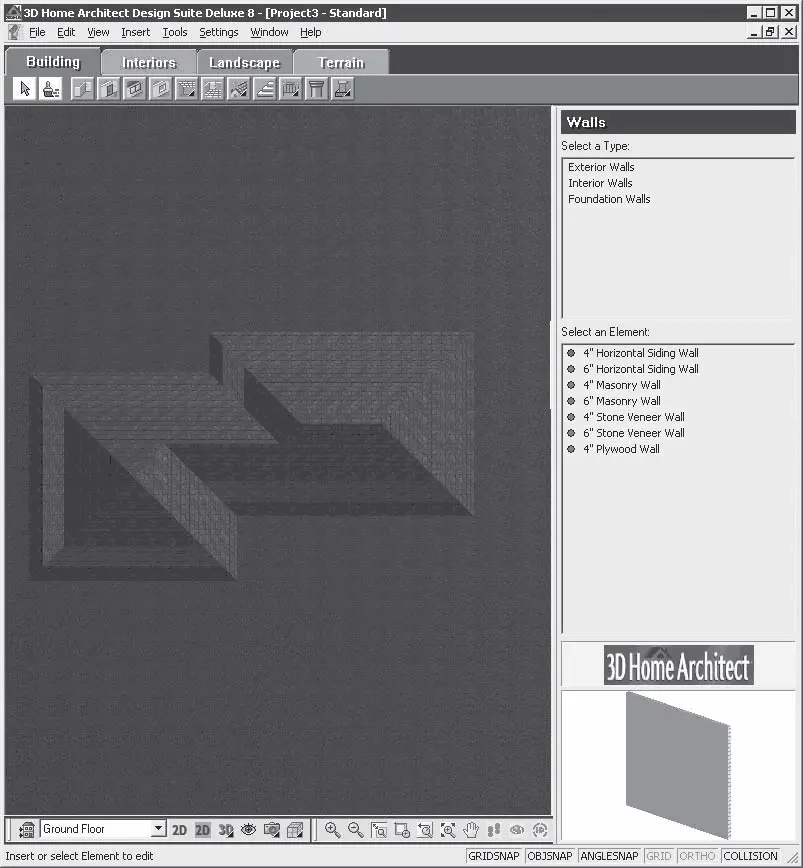
Рис. 11.19.Представление проекта дома в 2D-виде
Если нажать кнопку 3D Camera View (Просмотр 3D-камерой) на панели управления в нижней части окна программы, то откроется меню, в котором нужно выбрать пункт 3D Overview (3D-представление). В рабочей области программы созданный дом будет показан в объемном виде (рис. 11.20).
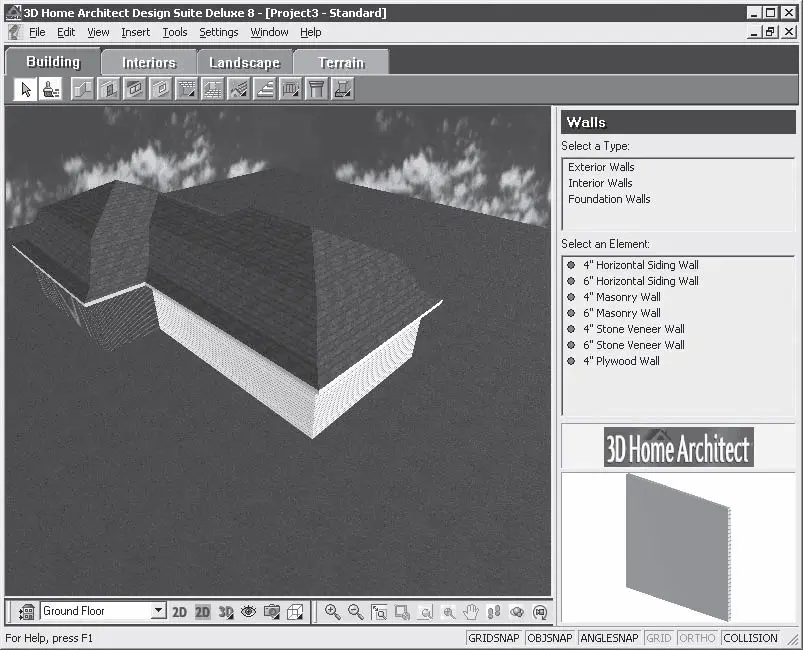
Рис. 11.20.Представление проекта в 3D-виде
Как видите, создавать проект дома и гаража, пользуясь мастером программы 3D Home Architect Design Suite Deluxe, несложно. Однако дом еще далек от совершенства, в нем нет даже окон. Как внести в проект дома необходимые элементы, рассказывается в следующем разделе.
Добавление в проект элементов и редактирование их свойств
С помощью панели инструментов вкладки Building (Строение) можно вносить в проект здания недостающие элементы: окна, двери, лестницы и др. Кроме того, можно редактировать проект в объемном 3D-виде, что очень наглядно. Рассмотрим, как это делается, на примере добавления в проект окон и дверей. Однако сначала познакомимся поближе с панелью инструментов вкладки Building (Строение) (рис. 11.21).

Рис. 11.21.Панель инструментов вкладки Building (Строение)
На данной панели находятся следующие кнопки, позволяющие вносить в проект новые элементы здания:
• Walls (Стены) – добавляет в проект стены;
• Doors (Двери) – создает в проекте двери;
• Windows (Окна) – вносит на план дома окна;
• Openings (Отверстия) – создает проемы, отверстия в стенах и других элементах;
• Ceilings (Потолки) – группа инструментов для создания потолочных покрытий и потолков;
• Room Division (Разделение комнат) – разбивает площади здания на отдельные комнаты;
• Roof (Крыша) – добавляет в план здания крышу;
• Stair/Ramps (Ступеньки/скаты) – вносит в проект здания лестницы, ступени, скаты и уклоны;
• Railings (Ограждения) – создает различные ограждения, заборы, решетки;
• Columns (Колонны) – добавляет в проект здания колонны различной конфигурации;
• Footings (Опоры) – создает различные опоры, основы для элементов здания.
Если подвести указатель мыши к кнопке на панели инструментов, то появится его название в виде всплывающей подсказки. При выборе на панели нужного инструмента указатель мыши, наведенный на рабочую область программы, меняет свою форму на значок со стилизованным изображением выбранного элемента здания. Например, при выборе инструмента Windows (Окна) указатель мыши принимает форму окна, а при выборе инструмента Doors (Двери) – форму двери.
Познакомившись с инструментами и их функциональным назначением, внесем в проект некоторые недостающие элементы.
Сначала добавим в проект недостающие окна. Библиотека программы содержит богатый арсенал всевозможных окон различных видов. Чтобы добавить окно в создаваемое здание, следует нажать на панели инструментов в верхней части окна программы кнопку Windows (Окна) – в окне библиотеки отобразятся элементы данной категории.
Читать дальше
Конец ознакомительного отрывка
Купить книгу